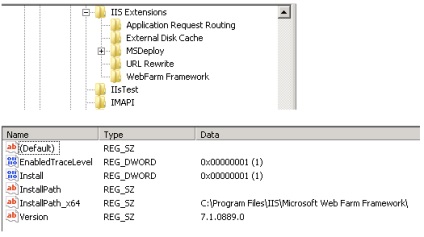Web farm keret 2
Ez a cikk leírja az IIS 7 Microsoft Web Farm Framework (WFF) 2.0 telepítésének és konfigurálásának módját. A cikk a következő anyagot tartalmazza:
- Az elsődleges kiszolgáló telepítése és beállítása platformösszetevők készletével és a szükséges tartalmakkal;
- A Web farm kiszolgálóvezérlő használata, szerver farm létrehozása és az elsődleges és másodlagos kiszolgálók hozzáadása a farmhoz. Ez magában foglalja a kiszolgáló konfigurálását a terheléskiegyenlítéshez Application Request Routing (ARR) alkalmazással;
- A webes platform és a Microsoft Web Deploy további összetevői konfigurálásához és szinkronizálásához.
A kiszolgáló farm telepítése
A kiszolgáló gazdaság telepítése a következő feladatokat tartalmazza:
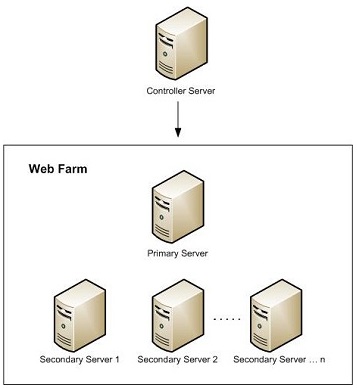
A Web Farm Framework 2.0 telepítése
A Web Farm Frameworkt csak olyan számítógépre kell telepítenie, amely szervervezérlőként működik. A vezérlőszolgáltatás telepíti a Web Farm Framework ügynököt a kiszolgáló farmon található többi kiszolgálóra.
A Web Farm Framework programot a Web Platform Installer segítségével telepítheti:
Alternatív megoldásként a telepítőcsomagot saját maga is letöltheti (x86 vagy x64).
Fontos. A WFF-nek szüksége van egy Web Deploy modulra. Ha telepíti a WFF-t a telepítőcsomagon keresztül, először telepítenie kell a Web Deploy modul 1.1-es vagy újabb verzióját a szerver vezérlőre.
A Web Farm Framework 2.0 telepítése a Web Platform Installer segítségével:
- telepítse és futtassa a Web Platform Installer programot
- válassza ki a Products (Termékek) fület, majd a Server (Szerver) menüpontot
- keresse meg a listát a Web Farm Framework 2.0-ban és kattintson a Hozzáadás gombra.
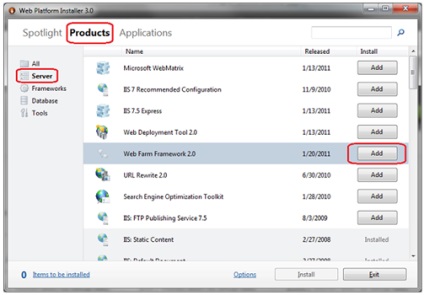
- kattintson a Telepítés gombra.
Az elsődleges kiszolgáló konfigurálása
Ezeket a lépéseket olyan számítógépen kell elvégezni, amely a kiszolgáló farm elsődleges kiszolgálójaként működik. Az elsődleges kiszolgálóra telepített komponensek és alkalmazások automatikusan telepítésre kerülnek a kiszolgáló farm másodlagos kiszolgálóin.
Az elsődleges kiszolgáló konfigurálása:
- töltse le és telepítse a Microsoft Web Platform Installer programot;
- töltse le a Web Platform Installer programot, és válassza ki az elsődleges szerveren telepített összetevőket és alkalmazásokat;
- Kövesse a Web Platform Installer lépéseit az összes kiválasztott összetevő telepítéséhez.
Másodlagos szerverek előkészítése
Ezeket a lépéseket minden másodlagos kiszolgálón végre kell hajtani, amely a szerver farm részei lesznek. Mielőtt a kiszolgálót hozzáadja a gazdasághoz, győződjön meg arról, hogy a következő követelmények teljesültek:
- győződjön meg róla, hogy a brandmauer szabályok kivételei helyesen vannak beállítva, ahogy azt a következő Web Farm Framework System és Platform követelmények tartalmazzák.
Hozzon létre egy kiszolgáló farmot
A WFF telepítése után a következő lépéseket kell végrehajtani a vezérlőszerver számára.
Szervergazdaság létrehozása:
- nyissa meg az IIS-kezelőt, és bővítse a csomópontot a Kapcsolatok lapon. A Szerver farm elem fölött található helyi menüben válassza a Szerver farm létrehozása lehetőséget. A kiszolgáló farm konfigurációs varázslója elindul:
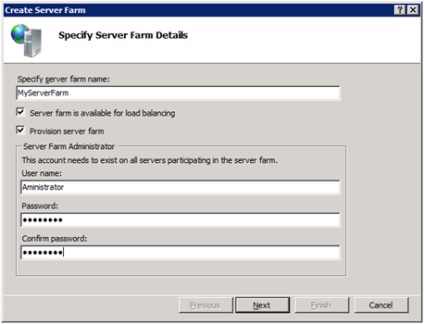
- írja be a kiszolgáló gazdaság nevét;
- Alapértelmezés szerint a kiszolgálómező elérhető a terheléselosztó kapcsoló számára. Jelzi, hogy létre kell hozni egy terheléskiegyenlítésre konfigurált kiszolgálógazdaságot az Application Request Routing (ARR) alkalmazással. Ha nem szükséges ARR-alapú terheléselosztás, akkor kapcsolja ki ezt a lehetőséget;
- válassza a Provision szerver farmot.
Megjegyzés: a farm létrehozását követően engedélyezheti vagy letilthatja a szolgáltatásokat. További információ: Szerver farm szolgáltatás biztosítása az IIS 7 Web Farm keretrendszerével.
Beállíthatja vagy definiálhatja az URL átírási szabályokat a terheléskiegyenlítés beállításához. További információt az URL Rewrite 2.0 modul vagy az Application Request Routing 2. verzió áttekintése című témakörben talál.
Amikor létrehoz egy kiszolgáló farmot, a WFF telepíti a szervizügynököt a gazdaság minden kiszolgálójára. A WFF ezután szinkronizálja az összes kiszolgáló összetevőt, konfigurációt, alkalmazásokat és tartalmat az elsődleges kiszolgáló és a másodlagos kiszolgálók között. Az egyes kiszolgálók vagy az összes kiszolgáló egyidejű megjelenítésével egyszerre kezelhető.
Szerverek hozzáadása vagy eltávolítása
Bármikor hozzáadhat vagy távolíthat el szervereket a szerver farmhoz. Ha eltávolítja az elsődleges kiszolgálót a farmról, akkor a gazdaság megszűnik.
Szerver hozzáadása a farmhoz:
- Az IIS-kezelőben válassza ki a Szervergazdaságok csomópontot, majd válassza ki a csomópontot a gazdasághoz;
- jelölje be a Szerverek csomópontot, és kattintson a Kiszolgáló hozzáadása a vezérlőpulton:
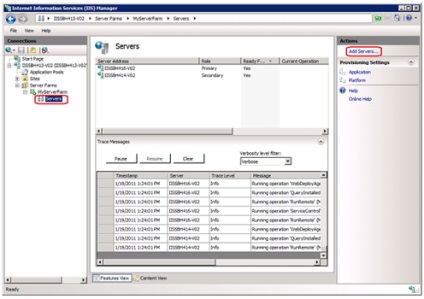
Figyelem: a helyi menü használatával. - kövesse az alábbi lépéseket, hogy hozzáadja a szervert a farmhoz;
A kiszolgáló eltávolítása a gazdaságból:
- az IIS-kezelőben válassza ki a Server Farms csomópontot;
- válassza ki a kiszolgáló csomópontot a farmon és az adminisztrációs panelben válassza ki a kiszolgáló eltávolítása elemet a kívánt kiszolgáló helyi menüjéből.
Nyomkövetési üzenetek nyomon követése
A nyomon követési üzenetek információkat tartalmaznak a szerver farmon végzett műveletek állapotáról vagy eredményeiről. Például elindíthatja és leállíthatja a gazdaságot, a szerverek védelmének státusát a gazdaságban. A nyomkövetési sor várólistája 1000 bejegyzésre korlátozódik. Ha elérte ezt a korlátot, a régi üzenetek törlődnek.
A nyomkövetési üzenetek a Szerverek panel alján jelennek meg. amikor kiválasztja a Szerverek csomópontot.
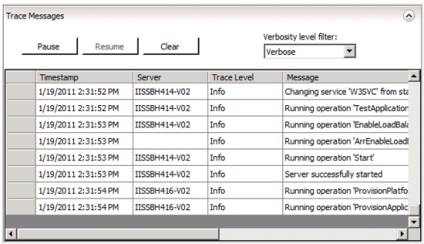
- szűrő üzeneteket szerverenként;
- Megtekintheti a szerverek szerepét és állapotát;
- kövesse nyomon a legújabb hibákat a kiszolgálón anélkül, hogy részletes naplókat kellene megtudnia.
A nyomon követési üzenetek az alábbi információkat kínálják a kiszolgálókról és a gazdaságról:
Időbélyeg - a művelet időtartama;
Nyomkövetési szint - üzenet típusa:
Ki - jelzi, hogy a kiszolgáló ki van kapcsolva;
Hiba - hibaüzenet jelenik meg;
Figyelmeztetés - figyelmeztetéseket jelenít meg;
Info - információs üzenetek megjelenítése;
Verbose - az összes üzenetet megjeleníti.
Üzenet - állapot, amely az üzenetet létrehozta.
Naplózás beállítása
A WFF naplóinformációkat a WebFarmService nevű szolgáltatás hozza létre. Alapértelmezésben ez a szolgáltatást kínál a bejelentkezést csak hibainformációkkal tárolt WebFarmService.log fájlt a mappába% Program Files% \ IIS \ Microsoft Web Farm Framework. Ha szüksége van más üzeneteket a fakitermelés, akkor kell hozzá egy új DWORD érték nevezett EnabledTraceLevel a következő rendszerleíró kulcsot:
HKEY_LOCAL_MACHINE \ SOFTWARE \ Microsoft \ IIS Extensions \ WebFarm keretrendszer
Megadhatja az EnabledTraceLevel kulcs naplózási szintjét:
0 - kikapcsol;
1 - csak hibák;
2 - figyelmeztetések és hibák;
3 - információk, figyelmeztetések és hibák;
4 - minden.